
Tartalom
Az Epic Games hibás verzió futási hibáját általában az elavult indító verzió okozza. Ha a problémát kisebb hiba okozza, akkor az indító újraindítása általában működik, ha nem, akkor frissítenie és újra kell indítania a játékindítót.
Az Epic Games egy videojáték-társaság, amely számos népszerű játékért felelős, mint például a Fortnite, a Gears of War és az Shadow Complex, hogy csak néhányat említsünk. Ezek a játékok meglehetősen népszerűek a PC-felhasználók körében, és a játékhoz először be kell szereznie az Epic Games launcher asztali alkalmazást.
Az LS-0002 javítása: Helytelen az indító verzió futási hibája
Az egyik probléma, amellyel az Epic Games indítójának megnyitásakor találkozhat, az a helytelen indító verzió hibája. A javításhoz a következőket kell tennie.
1. módszer: Indítsa újra az Epic Games indítót
Az első dolog, amit ebben az esetben meg kell tennie, az az indító újraindítása, mivel ez új kapcsolatot hoz létre az ügyfél és a szerver között.
Szükséges idő: 5 perc.
Az Epic Games Launcher újraindítása
- Kattintson a jobb gombbal a Start gombra.
Ez a képernyő bal alsó részén található.

- Kattintson a Feladatkezelőre.
Ez megnyitja a Feladatkezelő ablakot. Ha most nyitja meg először, akkor kattintson az ablak bal alsó sarkában található További részletek elemre.
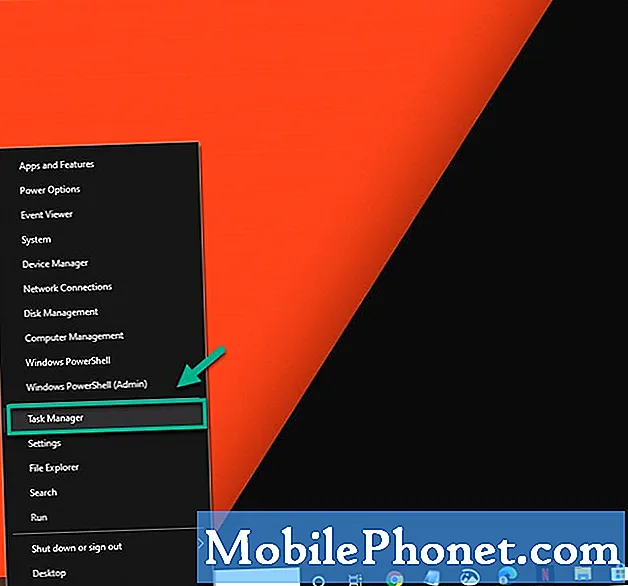
- Kattintson a Folyamat fülre.
Ez az első fül található az ablak tetején.
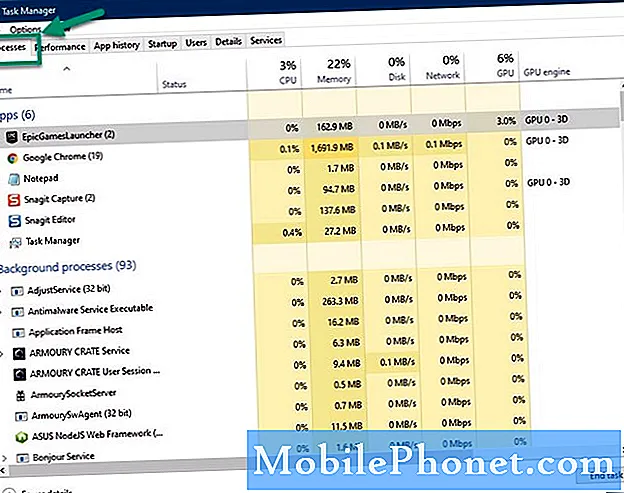
- Kattintson a jobb gombbal az Epic Games Launcher folyamatra, majd kattintson a Feladat befejezése gombra.
Ez bezárja az indítót.
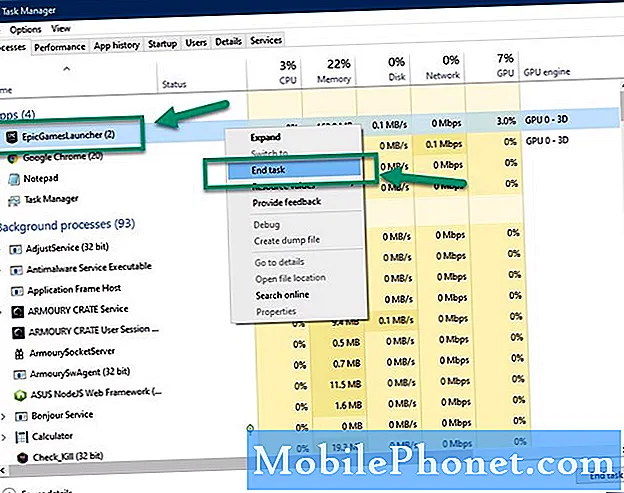
- Nyissa meg az Epic Game launcher programot.
Ezt úgy teheti meg, hogy rákattint a Start menü alkalmazáslistájáról.

2. módszer: Frissítse az Epic Games indítót a Helytelen Launcher verzió futási hibájának kijavításához
Ha elavult indítója van, akkor frissítenie kell ezt a probléma elkerülése érdekében.
- Nyissa meg az Epic Games Launcher alkalmazást.
- Kattintson a Beállítások elemre.
- Győződjön meg arról, hogy az automatikus frissítés négyzet be van jelölve. Ez a játékok kezelése részben található.
- Ha van elérhető frissítés, itt értesítést fog látni. Kattintson a Frissítés és újraindítás gombra a legújabb verzió telepítéséhez.
A fent felsorolt lépések végrehajtása után sikeresen kijavítja az Epic Games hibás indító verziójának futási hibáját.
További hibaelhárító videókért keresse fel TheDroidGuy Youtube csatornánkat.
Olvassa el:
- Nem lehet telepíteni a Battle Net alkalmazást a Windows 10 rendszerben


